Как удалить сообщения WhatsApp
Опубликовано: 2022-11-06Если вы активно использовали WhatsApp какое-то время, скорее всего, вы хотели отменить отправку сообщений один или два раза. Хотя вы не можете напрямую отменить отправку сообщения WhatsApp, вы можете удалить его.
Как удалять сообщения WhatsApp — это один из ключевых навыков, который необходимо освоить при использовании платформы. Популярное приложение для обмена сообщениями, принадлежащее Meta, позволяет вам удалять сообщения для себя и получателей.
В этой статье мы покажем вам все, что вам нужно знать об удалении сообщений WhatsApp в мобильном приложении.
Зачем вообще удалять сообщение WhatsApp?
Есть несколько причин, по которым вы можете захотеть удалить сообщение WhatsApp. Некоторые из них включают:
- Орфографические ошибки из-за человеческого фактора или автозамены
- Отправка сообщения не тому получателю или группе
- Отправка непреднамеренного сообщения человеку или группе
- Ввод неправильного ответа на вопрос
- Размышление после отправки сообщения
- Попытка скрыть или удалить «доказательства» до того, как их увидит получатель или кто-то, кто просматривает ваши чаты.
- Попытка удалить следы личной информации, переданной близким, например, пароли или данные кредитной карты и многое другое.
Это всего лишь несколько примеров, когда вы можете удалить сообщение WhatsApp. Какой бы ни была ваша причина, вы можете удалять сообщения различными способами.
Какие типы сообщений WhatsApp вы можете удалить?
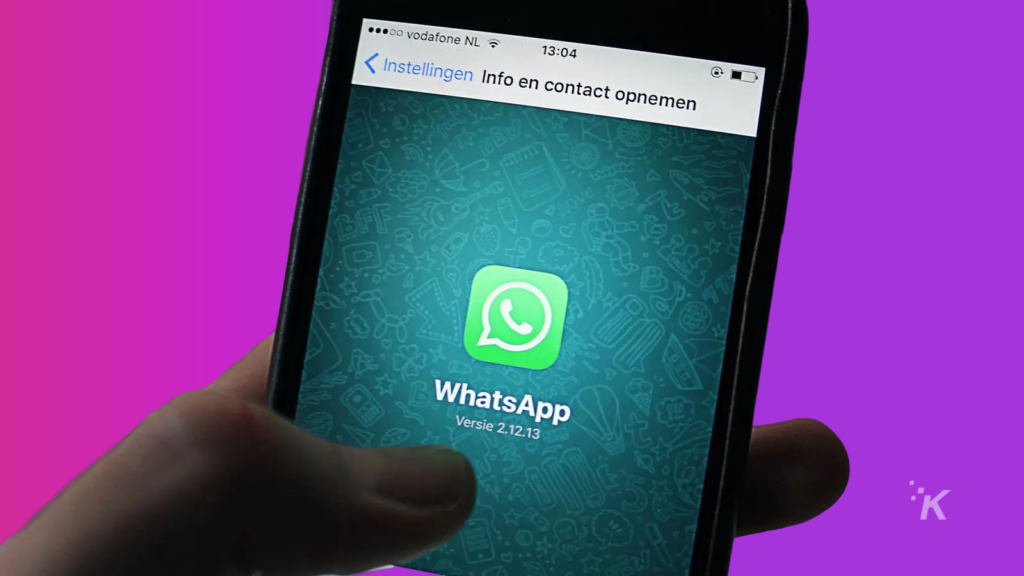
WhatsApp позволяет легко удалять все виды чатов и разговоров, включая текст, фотографии, видео и голосовые заметки.
Это также позволяет вам делать это для отдельных чатов и сообщений группового чата для групп, к которым вы принадлежите. Кроме того, администраторы группы могут удалять сообщения участников группы.
Удаление сообщений WhatsApp
Вы можете легко удалять сообщения, отправленные вами в чате один на один с другими пользователями или в групповом чате, участником которого вы являетесь.
Существует два варианта удаления сообщения WhatsApp. Во-первых, это опция « Удалить для меня ». Эта опция удаляет вашу собственную копию отправленного сообщения.
Второй вариант — « Удалить для всех », который удалит выбранное сообщение для вас и получателей. Однако эта опция доступна только в течение ограниченного времени и оставляет метку Вы удалили это сообщение .
Первоначально вы могли использовать второй вариант только в течение нескольких часов. Но в недавнем обновлении WhatsApp увеличил этот период до двух дней.
Обратите внимание, что все способы, описанные в этой статье, работают одинаково на Android и iOS. Тем не менее, давайте углубимся в то, как удалять сообщения WhatsApp.
Как удалить сообщения WhatsApp для индивидуальных или групповых чатов
Существует несколько вариантов удаления сообщений чата WhatsApp. Вот как удалить выбранные сообщения в индивидуальных или групповых чатах.
Обратите внимание, что на некоторых этапах параметры корзины могут находиться вверху или внизу экрана, в зависимости от вашей операционной системы.
Сначала откройте WhatsApp и перейдите к нужному разговору.
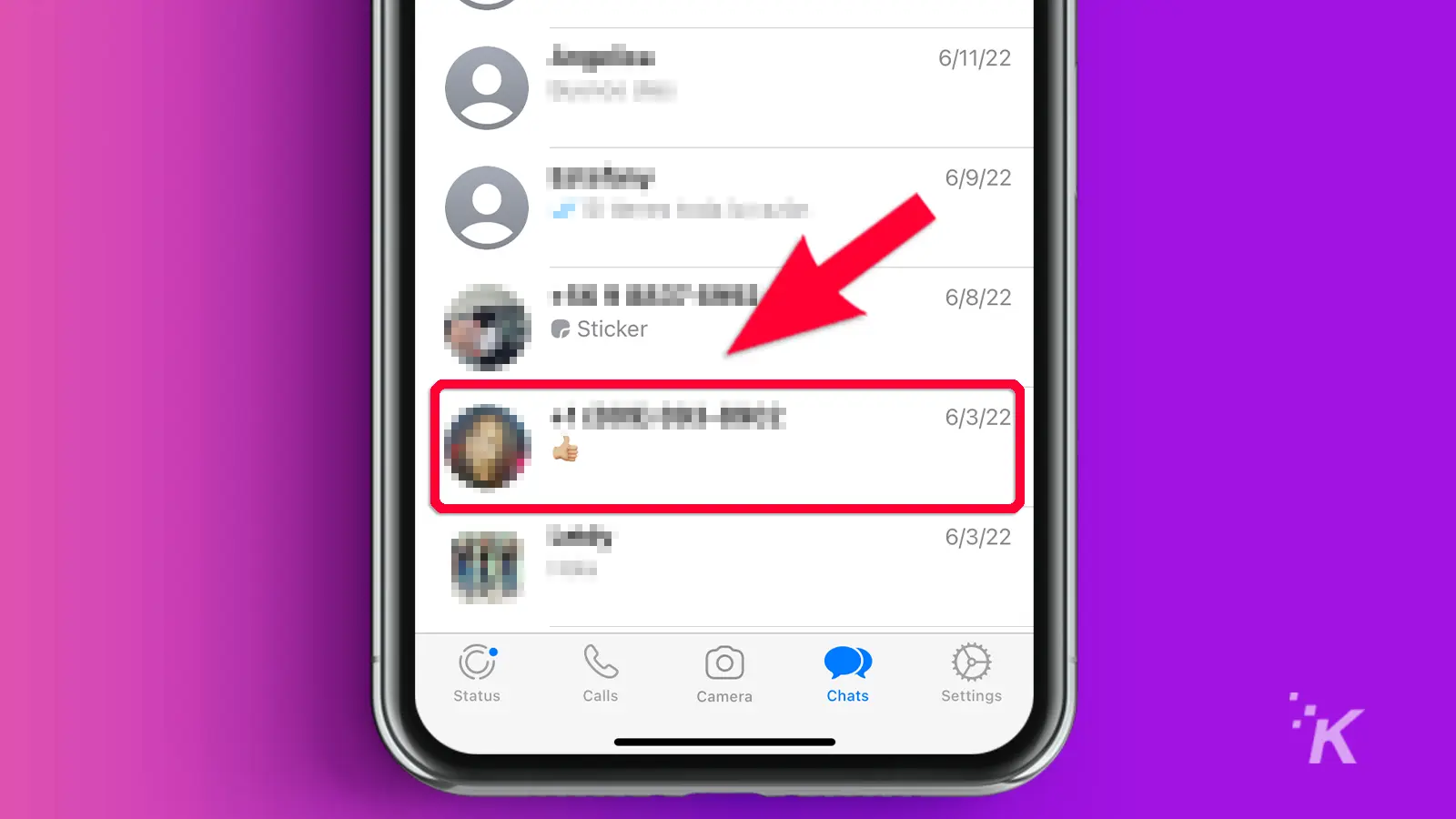
Если вы в данный момент активно общаетесь, просто нажмите и удерживайте конкретный чат или сообщение, которое хотите удалить.
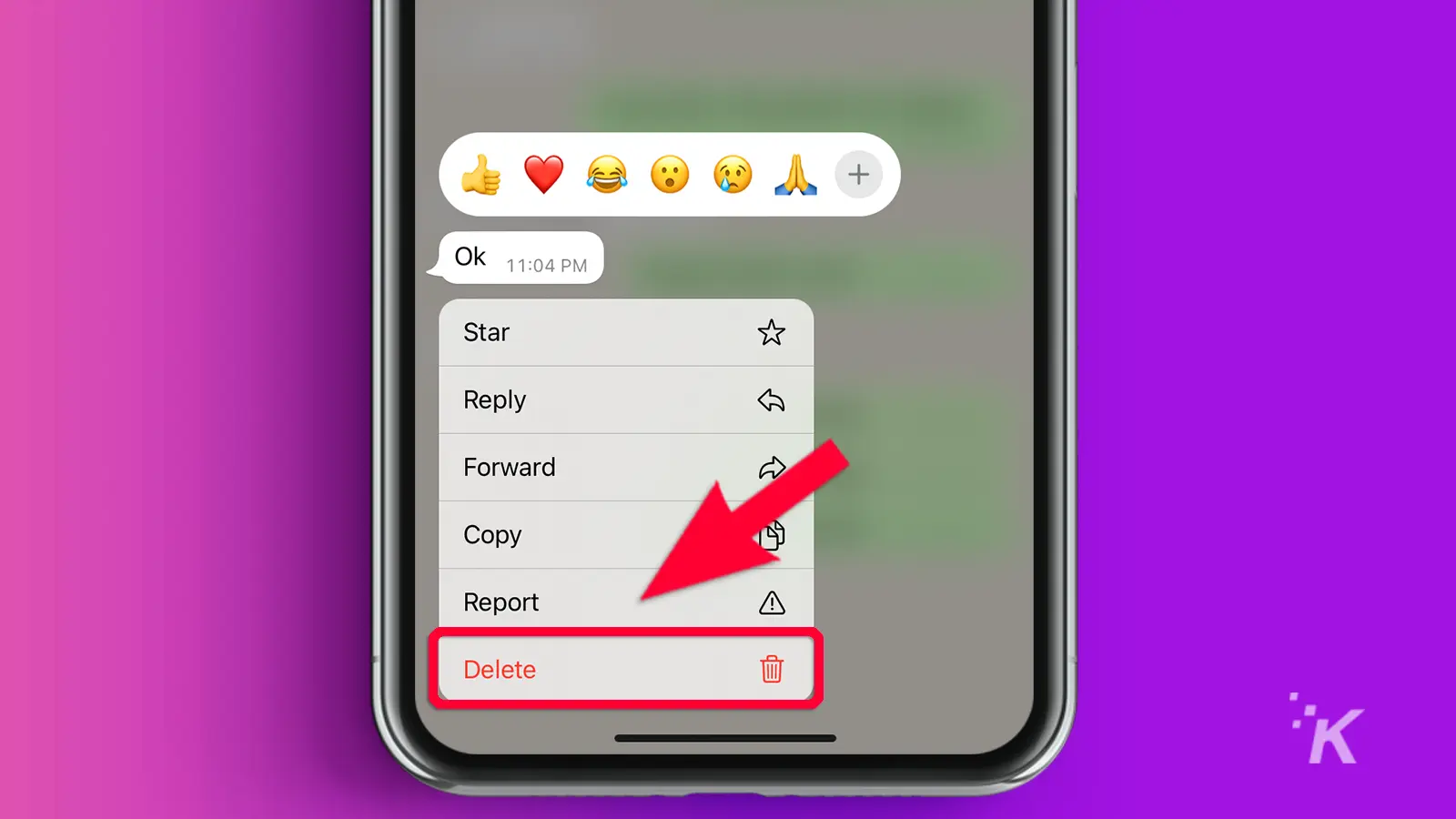
После того, как он выбран (и вы можете выбрать как можно больше сообщений для удаления), перейдите к теперь видимой верхней панели инструментов и коснитесь значка корзины .
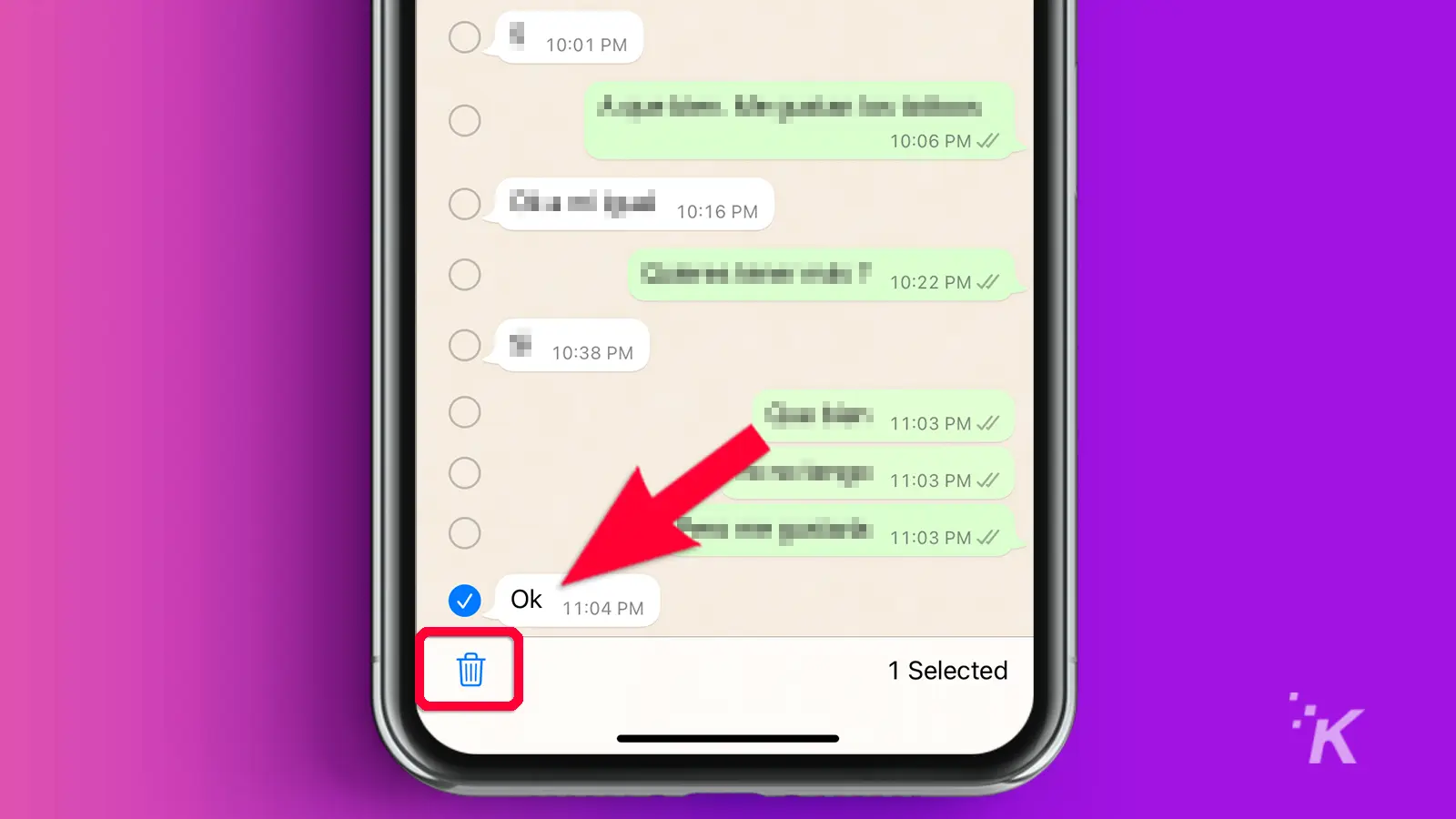
Выберите «Удалить для всех » или «Удалить для меня», и сообщение будет соответственно удалено.
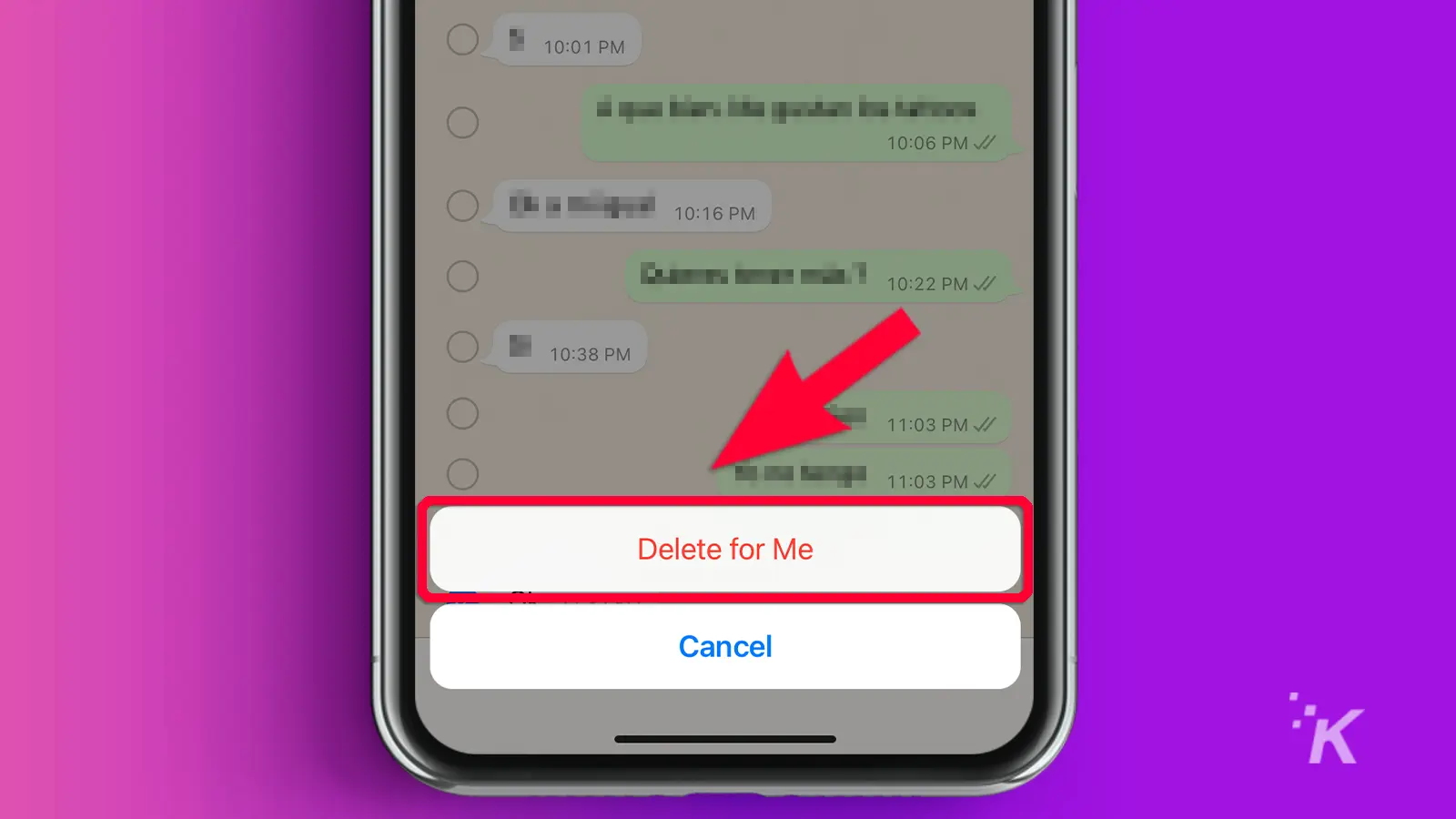
Это все, что вам нужно сделать, чтобы удалить выбранные сообщения из чата WhatsApp.
Как удалить сообщения WhatsApp в групповых чатах от имени администратора группы
Вы можете удалять сообщения в групповом чате, только если вы являетесь администратором. Это точно такой же процесс, как удаление обычного чата. Для этого:
- Выберите ошибочное сообщение, которое хотите удалить из группового чата.
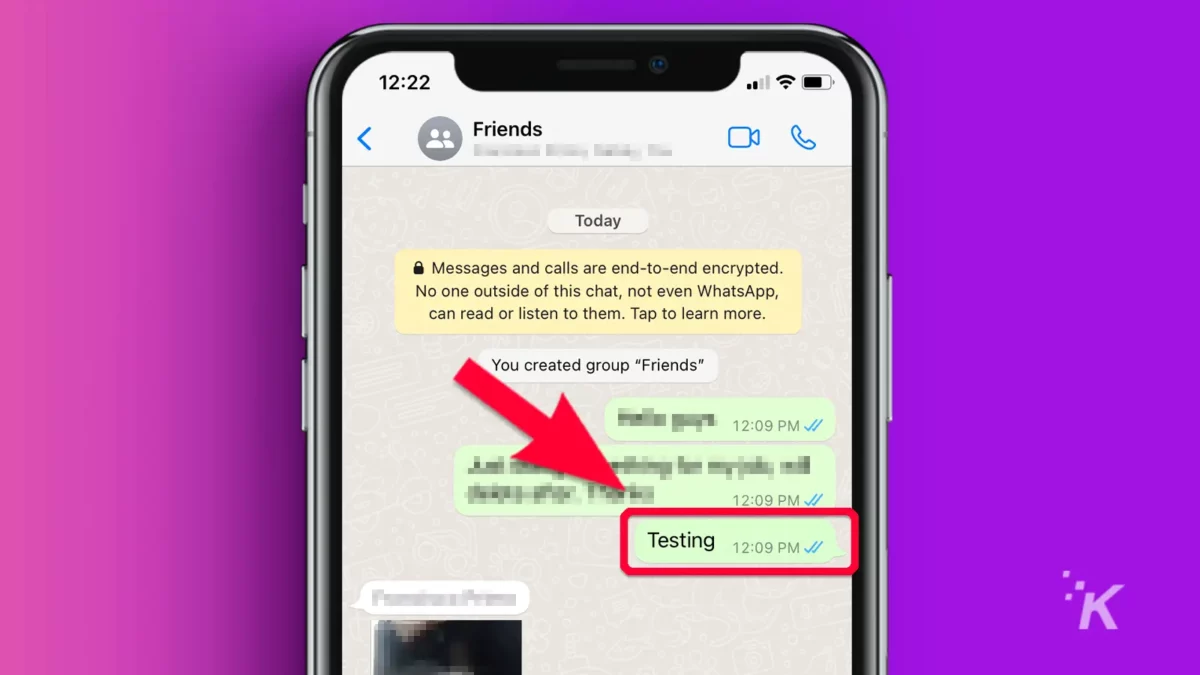
- Перейдите на верхнюю панель инструментов и коснитесь значка корзины.
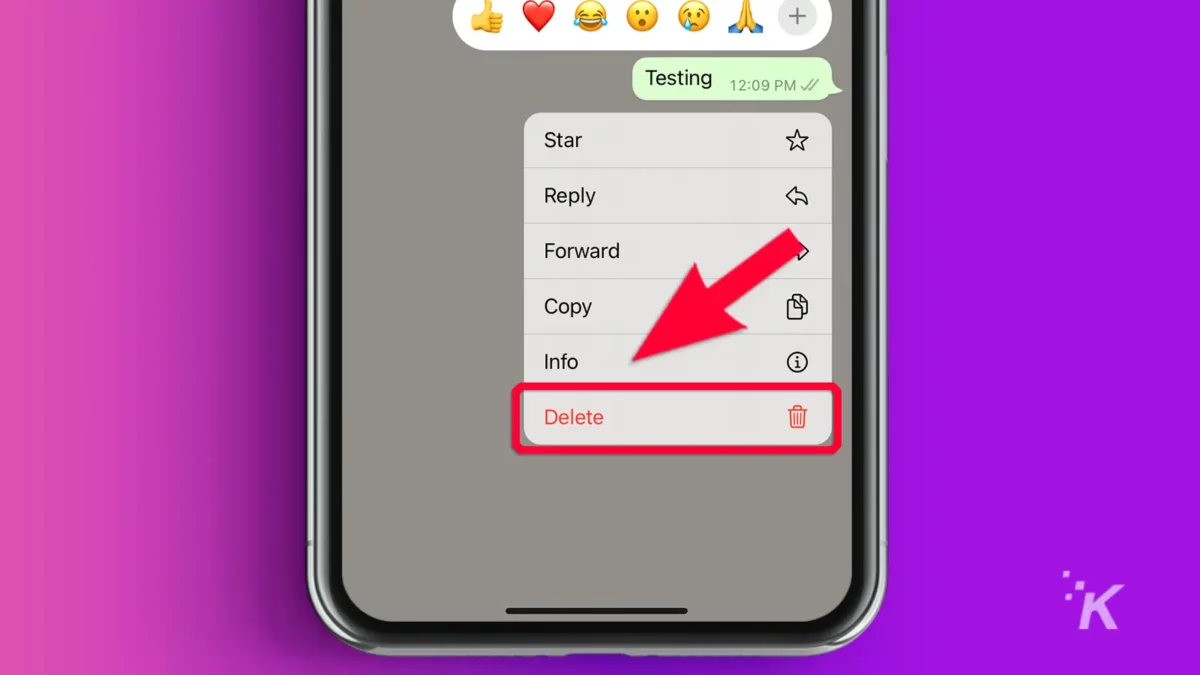
- Щелкните значок корзины в левом нижнем углу.
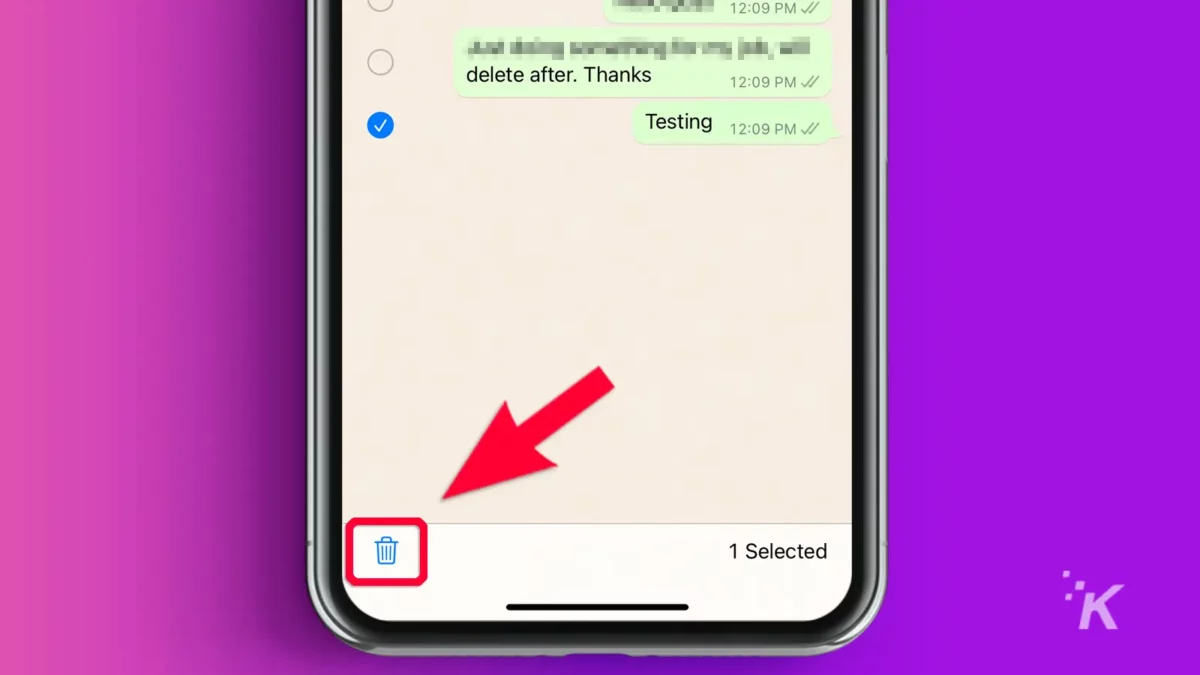
- Выберите Удалить для всех
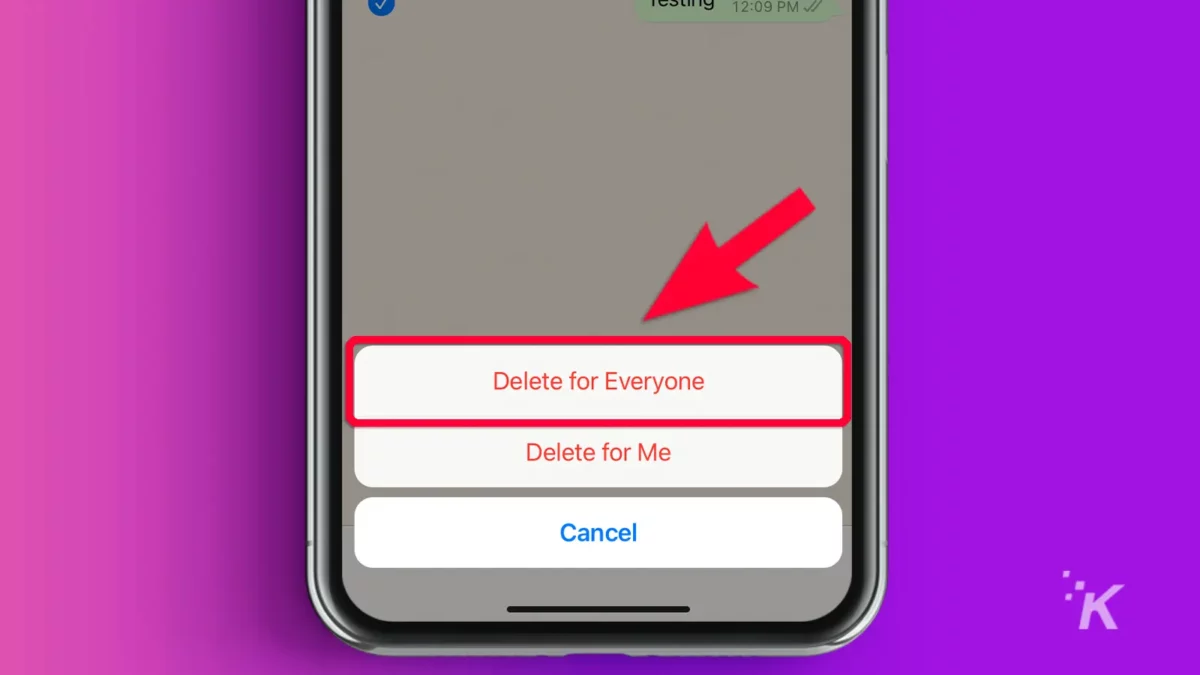
Когда вы удаляете сообщение в качестве администратора группы, оно будет помечено как «Это сообщение было удалено администратором, [имя администратора ]». Все участники группы могут видеть этот ярлык.
Как и в случае с личным чатом, у администраторов группы есть только два дня, чтобы удалить сообщение из группового чата.

Наконец, сообщения, удаленные администратором группы, не подлежат восстановлению и не могут быть обжалованы другими членами группы или администраторами.
Как удалить или очистить весь разговор в WhatsApp с определенным контактом
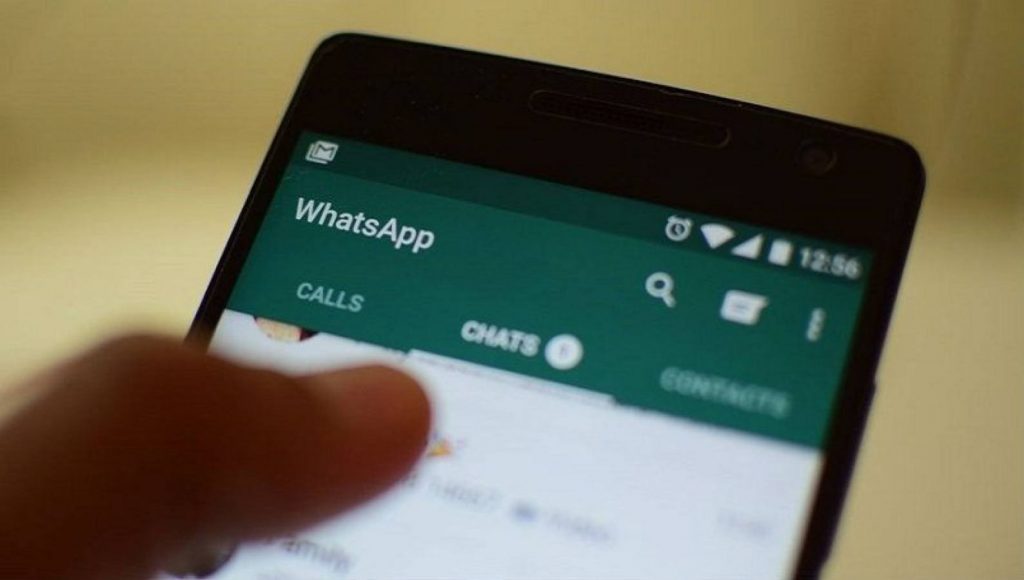
Если вы хотите удалить все свои чаты WhatsApp с человеком, это может занять много времени. Особенно, если вы разделяете длинную историю чата.
Есть лучший ядерный вариант, который стирает весь ваш разговор в WhatsApp с любым контактом за считанные секунды.
Однако очистка или удаление целых чатов приведет к удалению сообщений только с вашего устройства и других ваших устройств, на которых установлены более новые версии WhatsApp.
Обратите внимание, что на некоторых этапах параметры корзины могут находиться вверху или внизу экрана, в зависимости от вашей операционной системы.
Тем не менее, вот как очистить или удалить целые разговоры с данным контактом:
- Откройте WhatsApp и найдите контакт в списке чатов, если вы недавно общались.
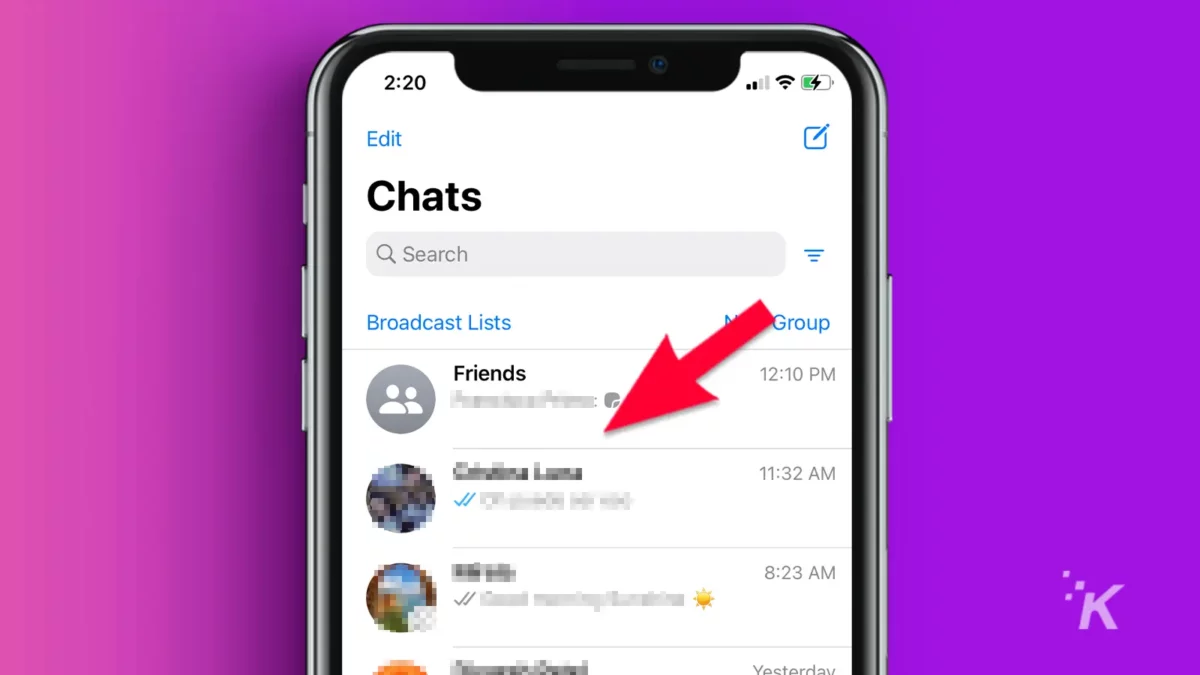
- В противном случае используйте инструмент поиска, чтобы найти их
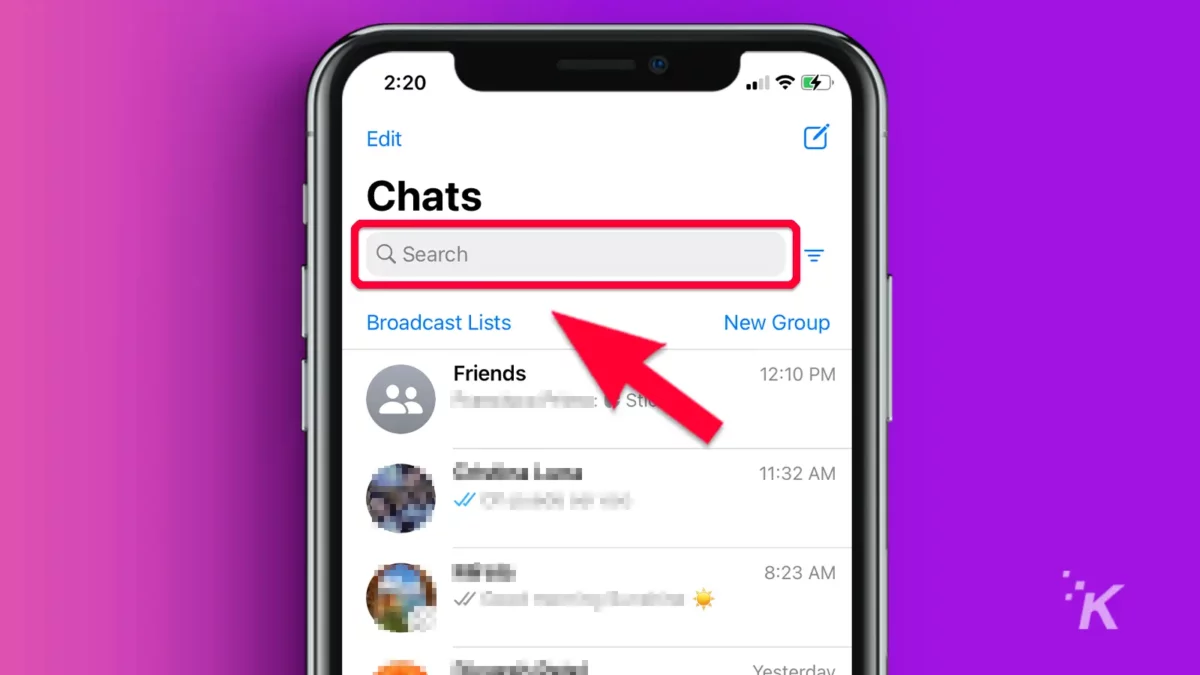
- Находясь в списке чатов, нажмите и удерживайте разговор, затем нажмите « Удалить чат ».
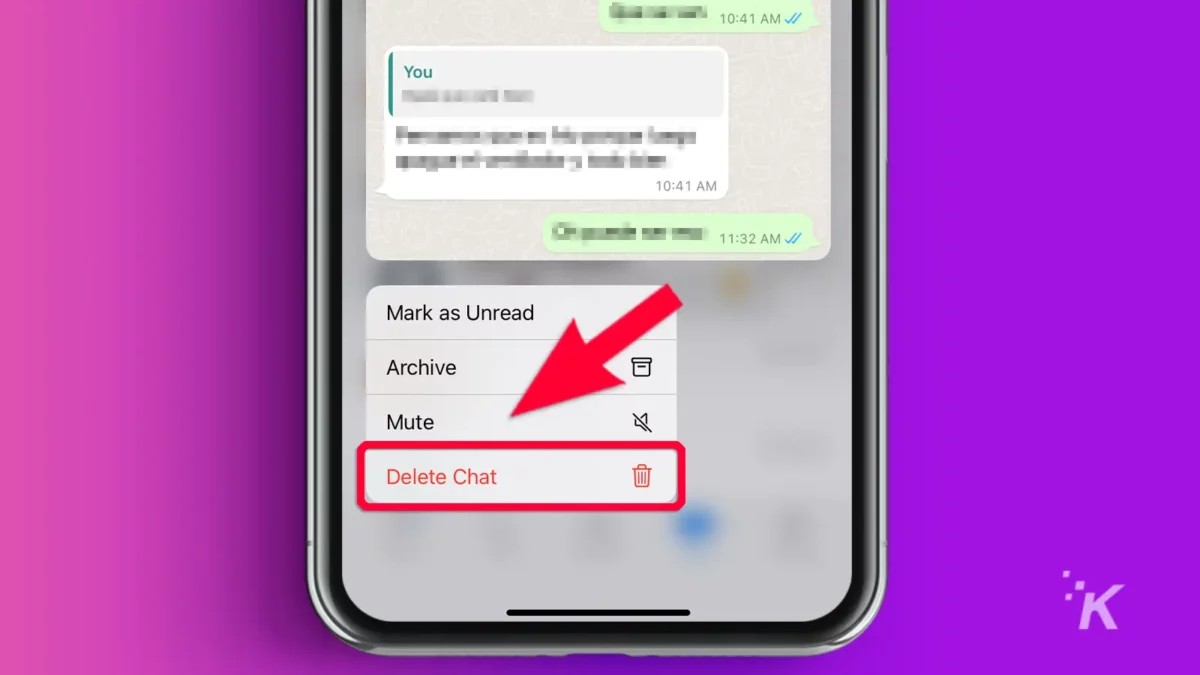
- Прочтите предупреждающее сообщение и нажмите « Продолжить ».
Просмотрите информацию о втором предупреждении. Установите флажок, чтобы удалить все медиафайлы, полученные в этой цепочке, из галереи вашего устройства.

Когда закончите, нажмите « Удалить чат», и все готово. Вы начнете заново с чистого листа, если человек снова отправит вам сообщение.
Как удалить или очистить целые групповые чаты WhatsApp
Что делать, если вы хотите очистить весь чат в групповом чате? Что ж, оказывается, WhatsApp тоже позволяет это делать.
Это может быть полезно, если вы не хотите иметь дело с накопившимися чатами и не хотите выходить из группы. Однако вы можете удалить только свою собственную копию указанных чатов со своего устройства.
Обратите внимание, что на некоторых этапах параметры корзины могут находиться вверху или внизу экрана, в зависимости от вашей операционной системы.
Тем не менее, вот как очистить чаты всей группы:
- Откройте WhatsApp и войдите в нужную группу.
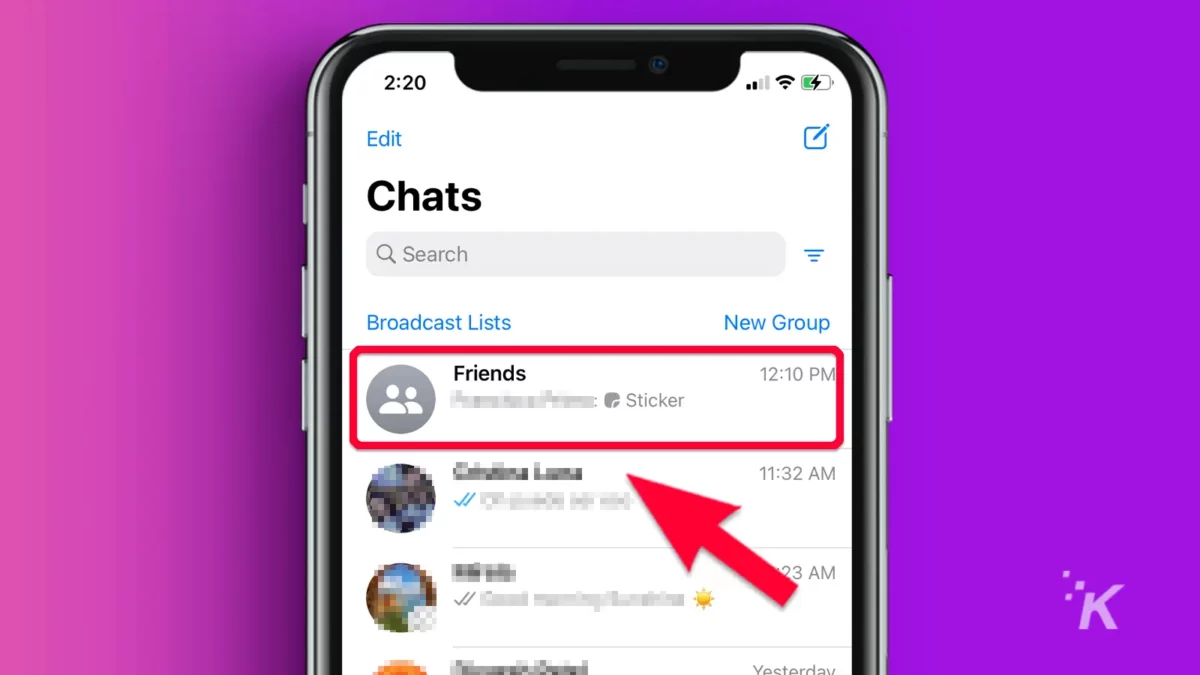
- Нажмите кнопку с тремя точками в правом верхнем углу (на iPhone нажмите «Нажмите здесь, чтобы получить информацию о группе»)
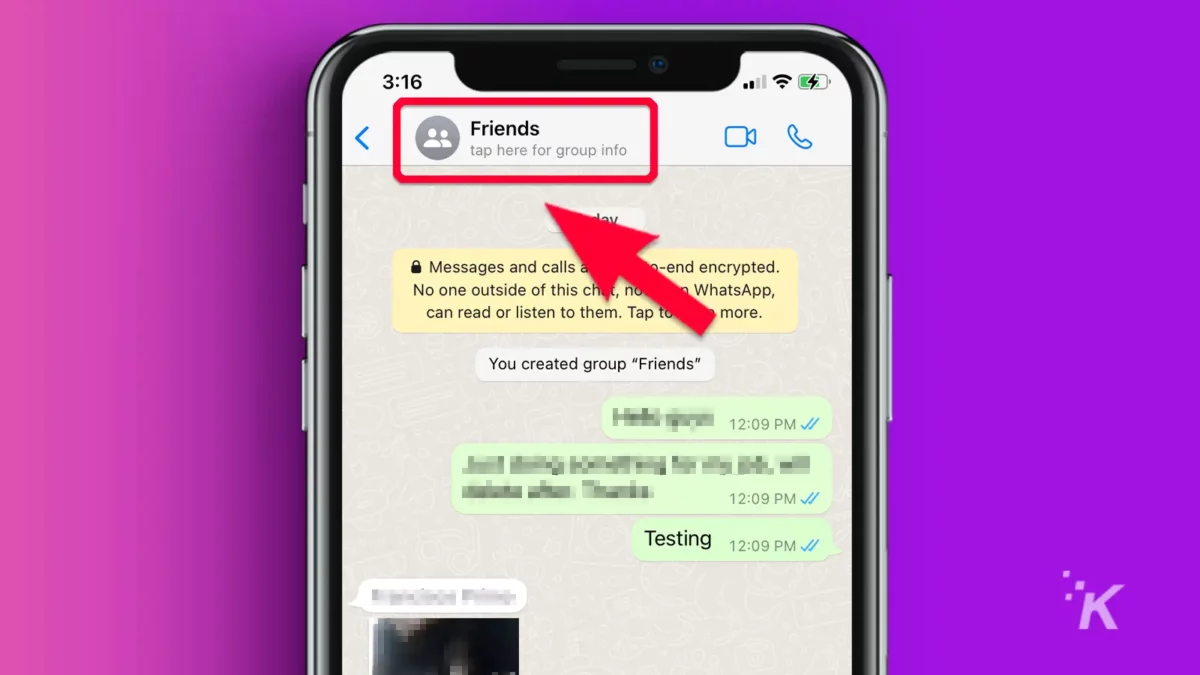
- В параметрах меню нажмите « Еще » (только для Android).
- Выберите Очистить чат
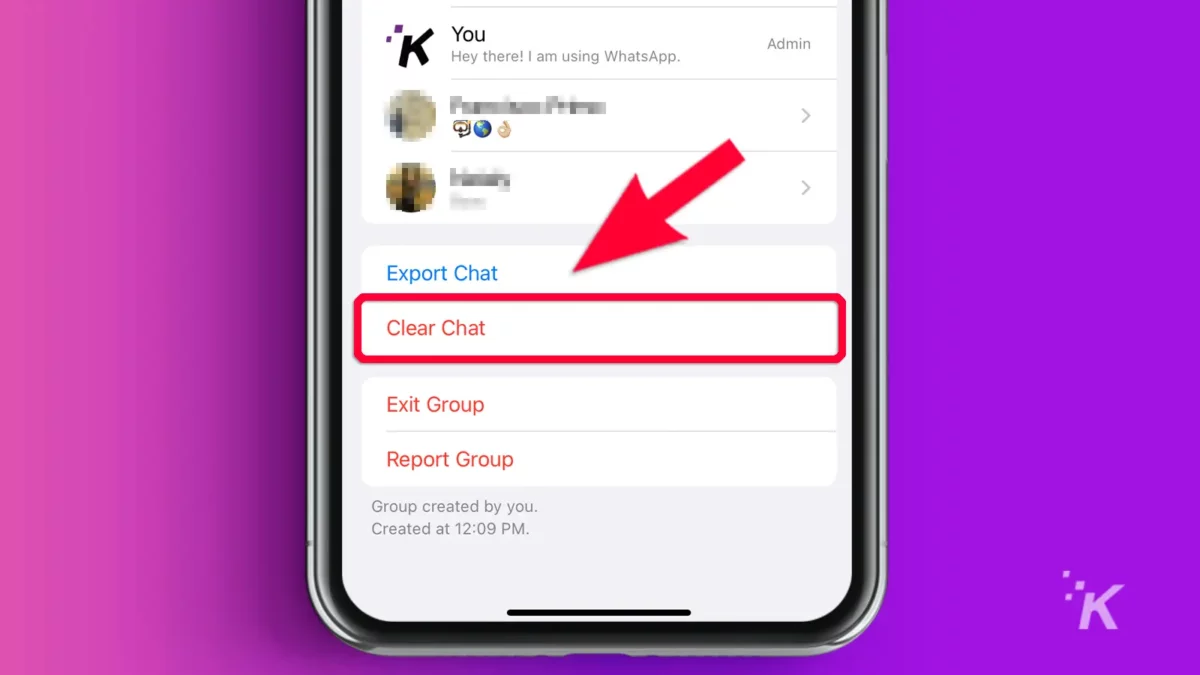
- Просмотрите информацию о предупреждении и установите флажок, чтобы удалить все связанные медиафайлы из галереи вашего устройства.
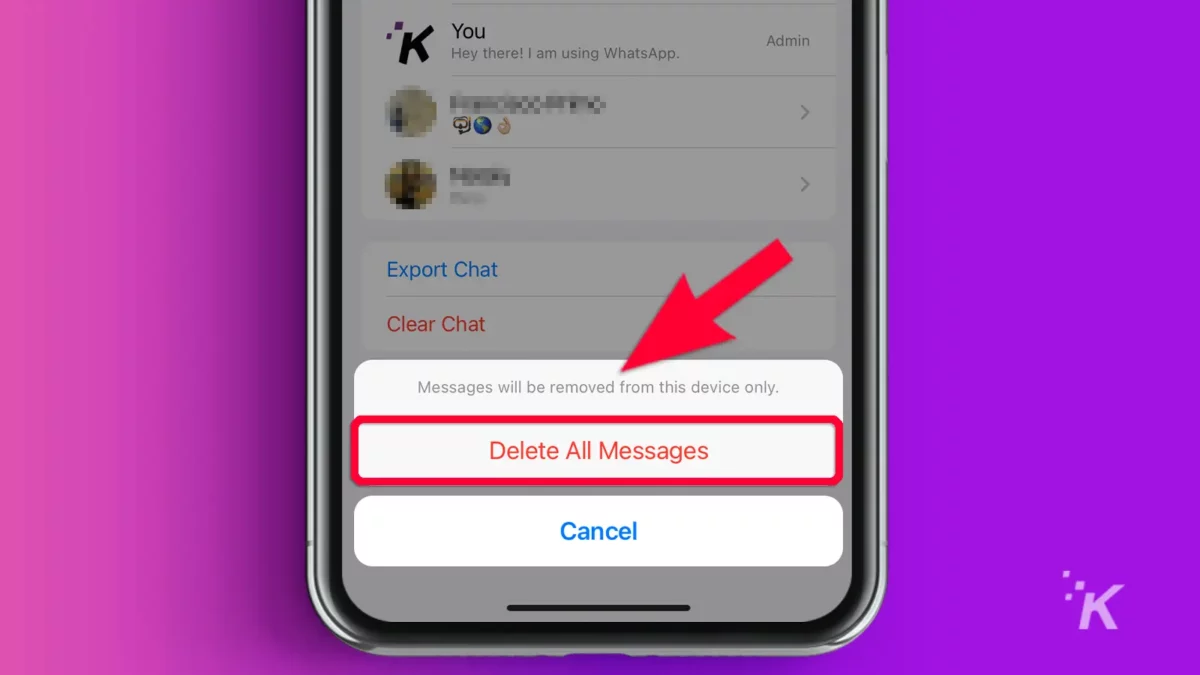
Когда закончите, нажмите « Очистить чат » (Android) или «Удалить все сообщения » (iPhone). Это очистит все чаты и медиа из группы и даст вам чистый лист.
Что еще нужно знать об удалении сообщений WhatsApp
Есть еще несколько замечаний, которые следует учитывать при удалении сообщений WhatsApp. Ознакомьтесь с собственными дополнительными примечаниями WhatsApp ниже:
- При удалении сообщений для всех у вас и получателей должна быть установлена последняя версия WhatsApp.
- Кроме того, вы не будете уведомлены, если удаление для всех окажется неудачным.
- Получатели также могут увидеть ваше сообщение до того, как оно будет удалено или если удаление не удалось.
- Даже после удаления сообщений WhatsApp для всех WhatsApp для iOS может по-прежнему сохранять медиафайлы, которые вы отправили получателю, в его Фото.
Это ограничения удаления сообщений WhatsApp из разных чатов.
Удаление сообщений WhatsApp может помочь убрать беспорядок
Удаление прочитанных или нежелательных сообщений — это один из способов очистки почтового ящика. Это также относится к вашим сообщениям в WhatsApp.
Это может помочь навести порядок в почтовом ящике и дать вам ощущение того, что вы начинаете все заново, что может улучшить ваше психическое здоровье.
Так что не стесняйтесь открывать WhatsApp и нажимать «Удалить». И если вы обнаружите, что продолжаете удалять раздражающие сообщения от определенного контакта, вы можете узнать, как заблокировать их в WhatsApp.
Есть какие-нибудь мысли по этому поводу? Перенесите обсуждение в наш Twitter или Facebook.
Рекомендации редакции:
- Как сделать собственные стикеры WhatsApp Sticker Maker
- WhatsApp теперь позволяет восстанавливать сообщения чата
- Что означают галочки в WhatsApp?
- Как заблокировать и разблокировать кого-то в WhatsApp
